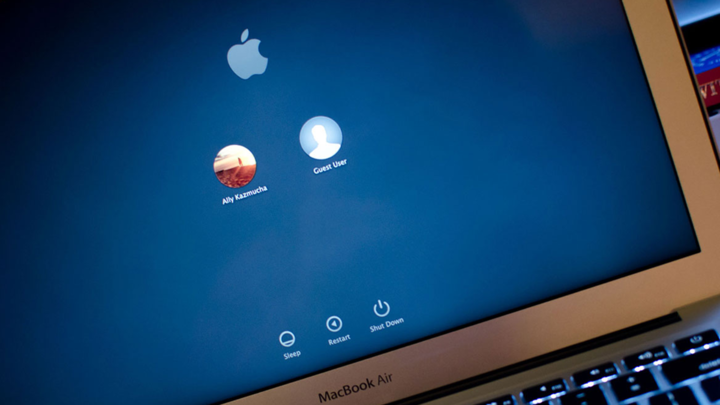
给你的 Mac 上把「锁」,轻松保护个人隐私 | 有轻功
Mac 的「用户账户」功能似乎没什么存在感,很多人可能只是在激活设备的时候设置过,对它的印象只是每天打开电脑、安装部分应用的时候需要输入密码登陆而已。
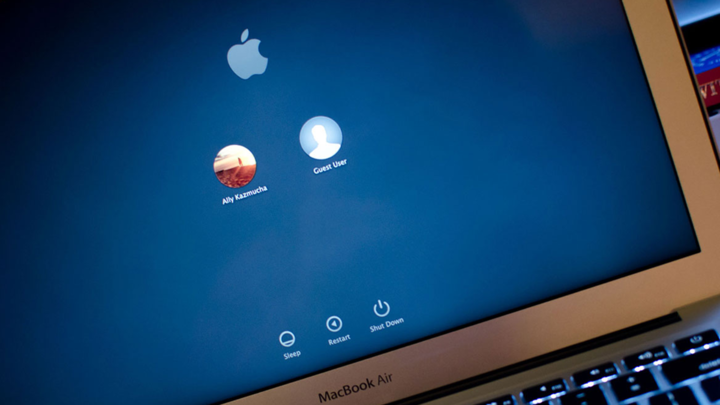
但其实就好像我们的微信、QQ 可以多开小号一样,Mac 系统也可以设置多个不同权限的账户,每个账户有对应的用户文件夹,相互独立,方便不同用户使用。
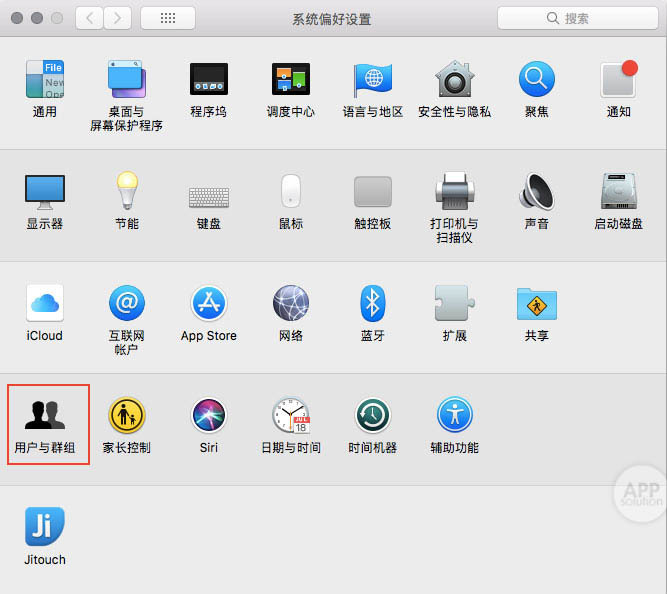
添加账户的步骤如下:
- 打开「设置」——「用户与群组」;
- 点击左下角锁图标,输入管理员账户密码;
- 点击「+」,按要求输入用户名、设置账户类型及密码。
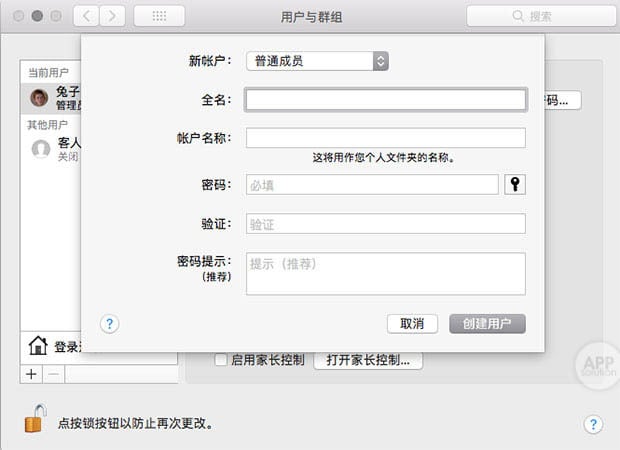
将普通账户授予管理员权限也很简单:
- 打开「设置」——「用户与群组」;
- 点击左下角锁图标,输入管理员账户密码;
- 选中需要更改权限的账户;
- 勾选右侧「允许用户管理这台电脑」;
- 重启后生效。
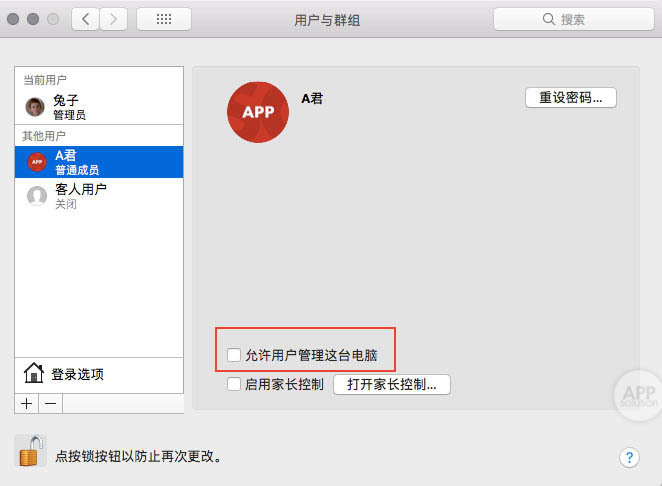
对自己的用户名不满意,也可以重新在「用户与群组」面板中更改,步骤如下:
- 点击左下角锁图标,输入管理员账户密码;
- 在用户列表中找到需要更改信息的账户,按下 control 键并点击该账户,或右键,出现「高级选项」菜单;
- 进入「高级选项」菜单,可修改用户名、账户、个人目录存放位置等信息;
- 保存退出;
- 重新启动 Mac。
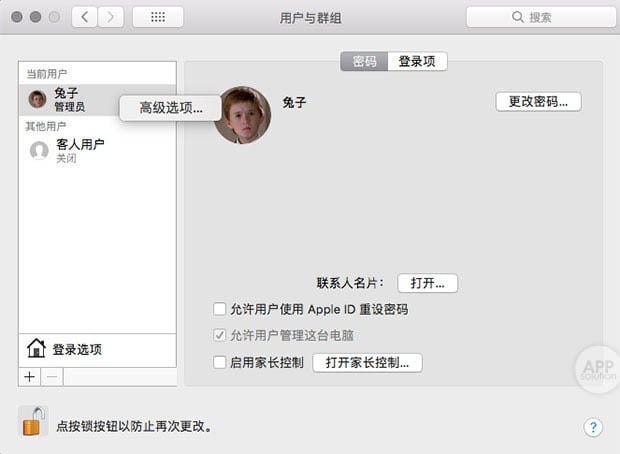
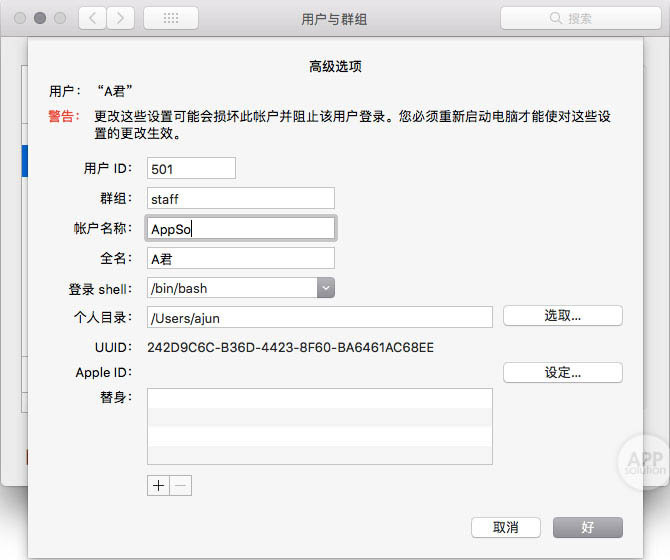
顺便告诉大家一个小技巧:直接将图片拖到账户头像处即可更改头像,像这样👇
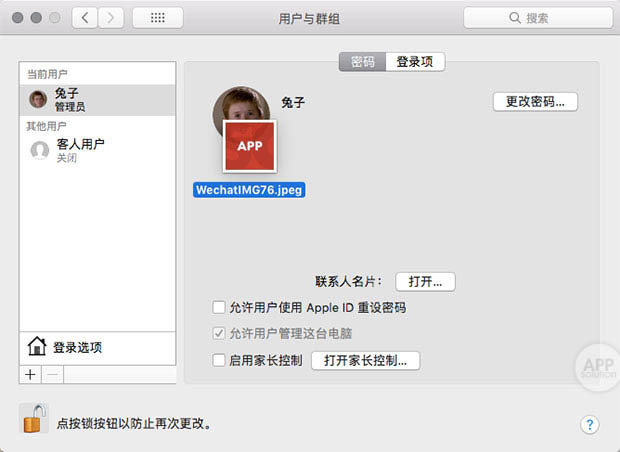
当你需要和别人共同一台电脑,或者将电脑临时借给他人使用时,不妨多设置一个账户,避免自己的账户文件混乱。
题图来自:iMore
















